由于现在科持越来越发达,电脑的普及也越来越广了,做什么事情都可能通过网络,或是电脑来操作,但是老人学习电脑一个最大的问题就是眼睛看不清,因为现在电脑分辨率越来越大,很多字都显得很小,老人看起来很吃力。
老年人学电脑软件(老人乐电脑使用助手)想老人们之所想,他可以让子女们先设置好,然后生成很大的图标,这样子老人们一眼就看得到了。

这么大的字,就算视力再差也看得清了吧。
老人乐电脑使用助手软件的特点:
1、界面简洁,隐藏繁琐的电脑细节;
2、大按钮,大图标,大文字
3、全程语音提示
4、内置放大镜功能
5、单击启动程序,不需要再苦练双击了。
6、高度可定制(由子女来定制)
设置方法:
填写说明:
下面的配置信息共分4部分,分别代表程序里的4大块功能
每1部分里的每1行代表1个图标,每1行由分号分隔的5个元素组成
各个元素的涵义如下:图标名称图片文件声音文件单击图标时执行的程序预览大图
其中:[图标名称] 必填,字数最多8个字,最好不超过4个字。
[图片文件]选填,显示在按钮上的图片,图片大小64X64
[声音文件]选填,鼠标移动到按钮上时,播放的提示音,声音格式wav
声音格式wav两种文件都要放到本程序安装文件夹下的user文件夹
[执行的程序]点按钮时执行的程序,必填,最好写完整路径,如果exe文件在本程序安装文件夹里,则可以只写exe文件名
[预览大图]选填,最大350X350,一般用来显示电影海报或音乐封面
***以上内容无论选填还是必填项目,分号一定要有,即使只有个空分号也必须有,这里的分号要英文分号[]不是中文分号[]
***以上文件名都要写全路径建议除可执行文件外,其他文件集中放到user文件夹里,便于管理
***可以用#代表本程序安装路径例如:假设本程序安装在c:\program files\easydesktop里,
那么#\let.exe 就代表c:\program files\easydesktop\let.exe
[常用]
[电影]
示例电影#\user\29.png#\user\1.wavC:\Program Files\Windows Media Player\wmplayer.exe #\sample\sample.wmv#\sample\sample.jpg
[音乐]
示例音乐#\user\114.png#\user\2.wavC:\Program Files\Windows Media Player\wmplayer.exe #\sample\sample.mp3
[游戏]
纸牌#\user\88.png#\user\3.wavC:\WINDOWS\system32\sol.exe
老人乐电脑使用助手软件的注意事项:
软件仅内置了一些简单的演示功能,更多实用的功能要由子女来另外下载安装第三方软件后,再到软件里配置好才能使用。
- PC官方版
- 安卓官方手机版
- IOS官方手机版















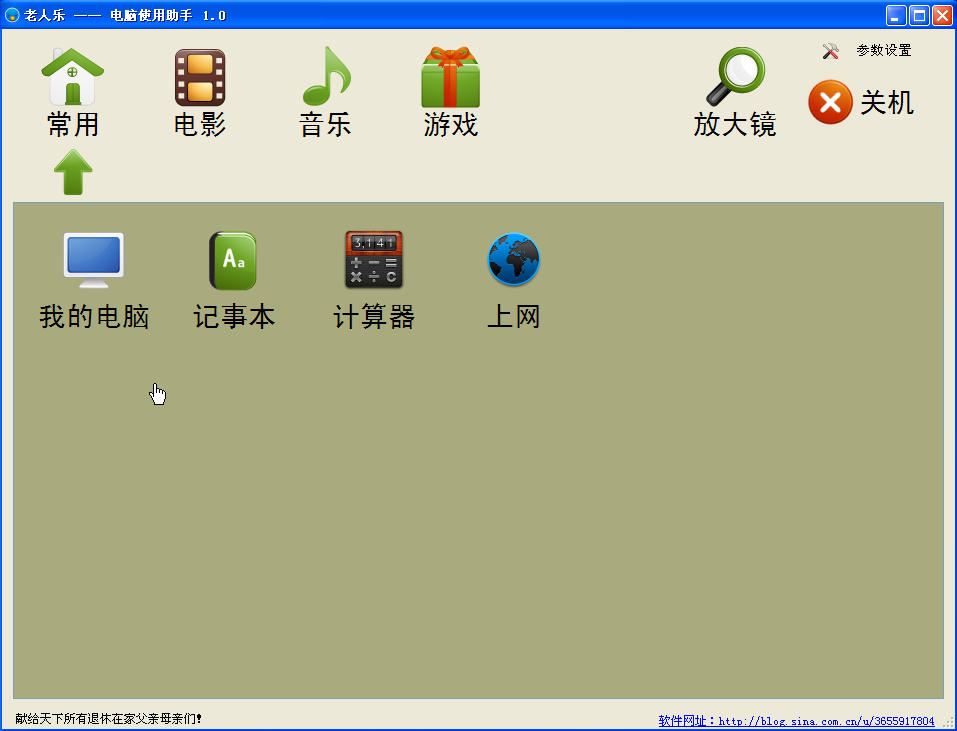
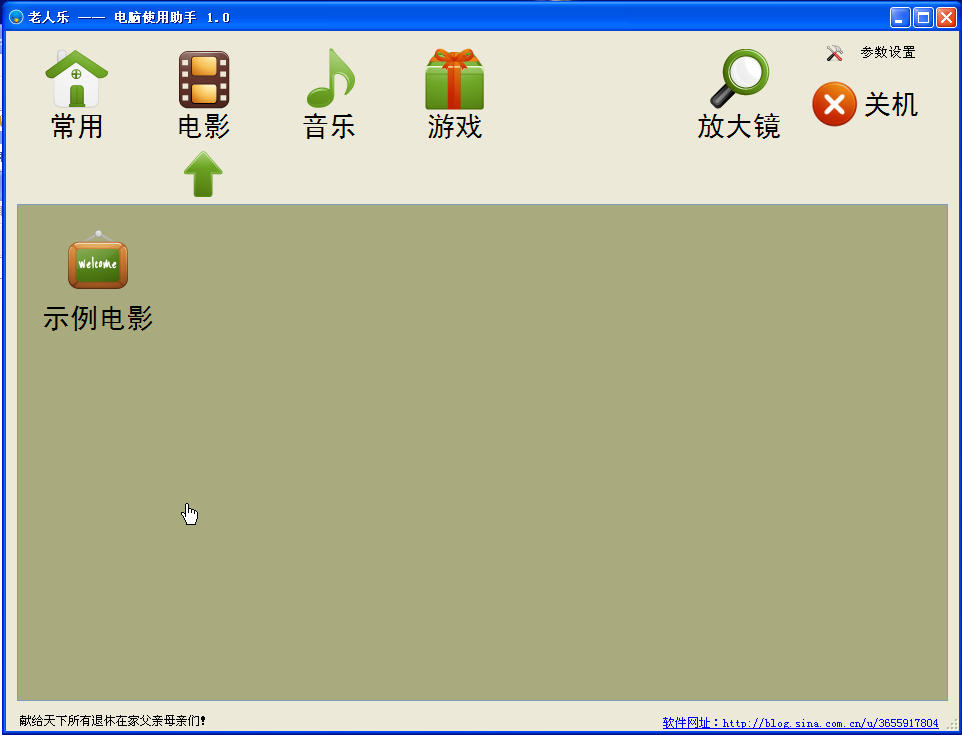
 七彩课堂教科版科学1-6年级上册教学资源包电子版
七彩课堂教科版科学1-6年级上册教学资源包电子版
 23秋七彩课堂英语人教版九年级上册教学资源包【课件+教案】
23秋七彩课堂英语人教版九年级上册教学资源包【课件+教案】
 七彩课堂人教版英语八年级上册课件PPT【教案】
七彩课堂人教版英语八年级上册课件PPT【教案】
 23秋初中英语人教版七年级上册教学资源包【课件+教案】
23秋初中英语人教版七年级上册教学资源包【课件+教案】
 23秋七彩课堂人教PEP版英语四年级上册教学资源包最新版
23秋七彩课堂人教PEP版英语四年级上册教学资源包最新版
 23秋初中数学人教版九年级上册教学资源包[课件+教案]
23秋初中数学人教版九年级上册教学资源包[课件+教案]
 23秋七彩课堂人教版数学八年级上册教学资源包最新版
23秋七彩课堂人教版数学八年级上册教学资源包最新版
 23秋七彩课堂人教版数学七年级上册课件PPT电子版
23秋七彩课堂人教版数学七年级上册课件PPT电子版
 23秋七彩课堂统编版语文九年级上册课件PPT最新版
23秋七彩课堂统编版语文九年级上册课件PPT最新版
 23秋七彩课堂统编版语文八年级上册教学资源包【课件+教案】
23秋七彩课堂统编版语文八年级上册教学资源包【课件+教案】
 2023年秋七彩课堂语文课件1-6年级上册合集【课件+教案】
2023年秋七彩课堂语文课件1-6年级上册合集【课件+教案】
 2023嘉善空中课堂客户端1.7.73 官方版
2023嘉善空中课堂客户端1.7.73 官方版
 智慧中小学电脑版1.10 官方版
智慧中小学电脑版1.10 官方版
 优巡监考系统电脑客户端v1.1.1_t 官方版
优巡监考系统电脑客户端v1.1.1_t 官方版
 日照教育云电脑版1.0.7 安卓版
日照教育云电脑版1.0.7 安卓版
 天一阅卷系统客户端v3.5 官方PC版
天一阅卷系统客户端v3.5 官方PC版
 人教教学易电脑客户端1.5.0.13 官方版
人教教学易电脑客户端1.5.0.13 官方版
 学思教师用书专用平台电子试卷【支持打印】免费版
学思教师用书专用平台电子试卷【支持打印】免费版
 国家中小学智慧教育平台电子教材(中小学电子教材)可打印版
国家中小学智慧教育平台电子教材(中小学电子教材)可打印版
 新教科版六年级科学下册课件【课件+教学设计】
新教科版六年级科学下册课件【课件+教学设计】
 七彩课堂人教版pep六年级下册英语课件最新版
七彩课堂人教版pep六年级下册英语课件最新版
 高途课堂pc客户端下载8.9.1 简体中文官方版
高途课堂pc客户端下载8.9.1 简体中文官方版
 豌豆思维PC客户端2.17.0 电脑版
豌豆思维PC客户端2.17.0 电脑版
 学而思网校电脑客户端v9.71.2 官方免费版
学而思网校电脑客户端v9.71.2 官方免费版
 掌门优课学生客户端1.1.12 学生版
掌门优课学生客户端1.1.12 学生版
 拓课云课堂客户端4.1.9 官方最新版
拓课云课堂客户端4.1.9 官方最新版
 鲸鱼外教培优客户端(鲸鱼学堂)2.2.5pc版
鲸鱼外教培优客户端(鲸鱼学堂)2.2.5pc版
 有道云教室教师端2.1.1 电脑版
有道云教室教师端2.1.1 电脑版
 好分数辅导电脑版2.1.79.3 官方最新版
好分数辅导电脑版2.1.79.3 官方最新版
 学霸君有课客户端1.0.10.0 pc版
学霸君有课客户端1.0.10.0 pc版
 猿辅导老师版客户端5.60.0官方免费版
猿辅导老师版客户端5.60.0官方免费版


 eztest考试系统1.2.11 官方版
eztest考试系统1.2.11 官方版 七彩课堂二年级上册语文课件2023秋季更新部
七彩课堂二年级上册语文课件2023秋季更新部 七彩课堂部编版一年级上册语文课件+教案202
七彩课堂部编版一年级上册语文课件+教案202 七彩课堂统编版四年级上册语文ppt课件电子版
七彩课堂统编版四年级上册语文ppt课件电子版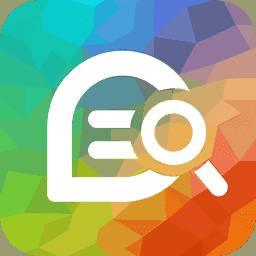 七彩课堂统编版六年级上册语文ppt课件【课件
七彩课堂统编版六年级上册语文ppt课件【课件 七彩课堂部编版五年级上册语文教学课件PPT2
七彩课堂部编版五年级上册语文教学课件PPT2 青岛市促进中小学生全面发展十个一项目管理
青岛市促进中小学生全面发展十个一项目管理 2023春七彩课堂四年级下册语文课件PPT【课件
2023春七彩课堂四年级下册语文课件PPT【课件 七彩课堂人教版一年级上数学课件+课练电子版
七彩课堂人教版一年级上数学课件+课练电子版 唐诗三百首全集mp3格式免费版
唐诗三百首全集mp3格式免费版